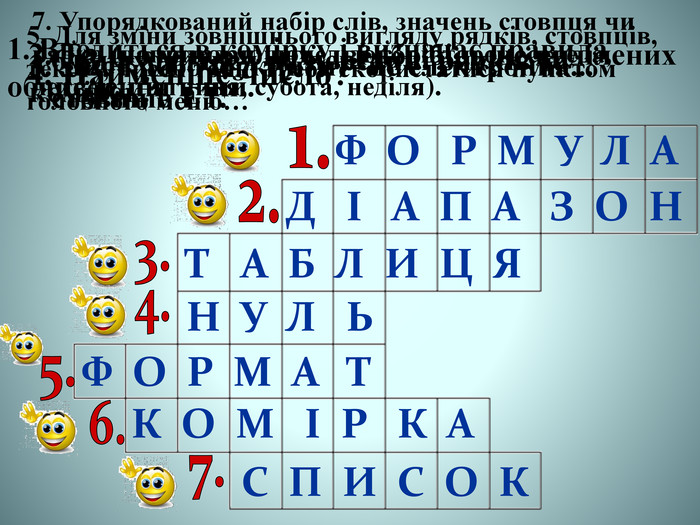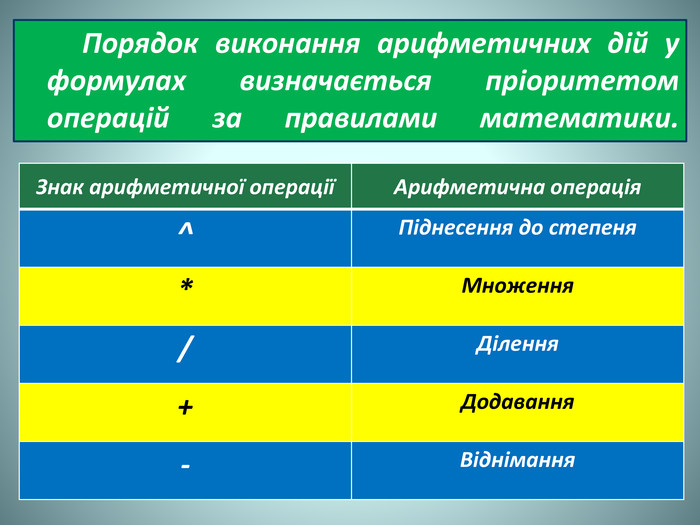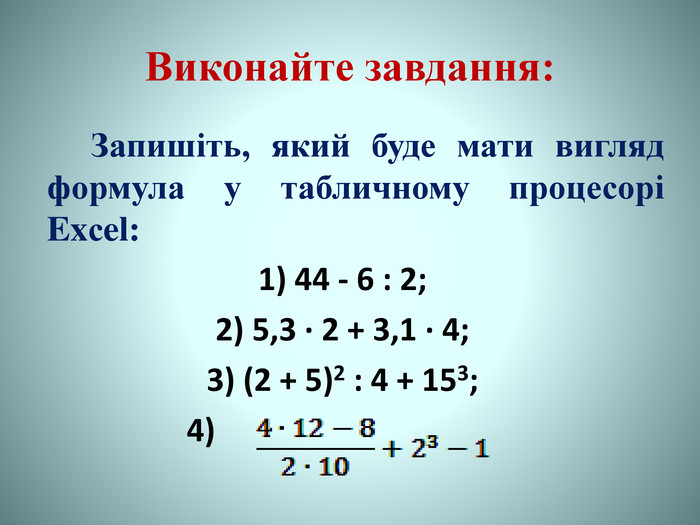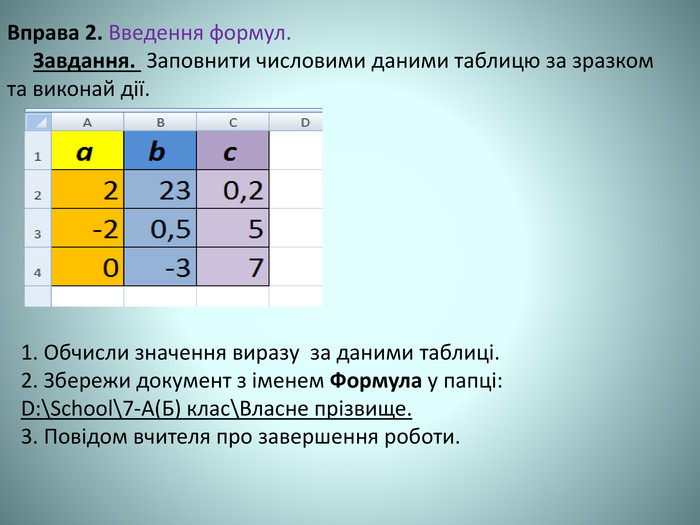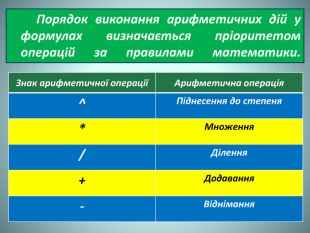Розробка урока у 7 класі на тему: “Обчислення в електронних таблицях”
Про матеріал
Даний матеріал можна використовувати як у 7 так і у 8 класі. Кого цікавить конспект, пишіть скину.
Перегляд файлу
Зміст слайдів
Середня оцінка розробки
Оцінки та відгуки
-
Алла Володимирівна, поділіться, будь-ласка, конспектом! Дякую
pptx
Оцінка розробки


Безкоштовний сертифікат
про публікацію авторської розробки
про публікацію авторської розробки
Щоб отримати, додайте розробку
Додати розробку